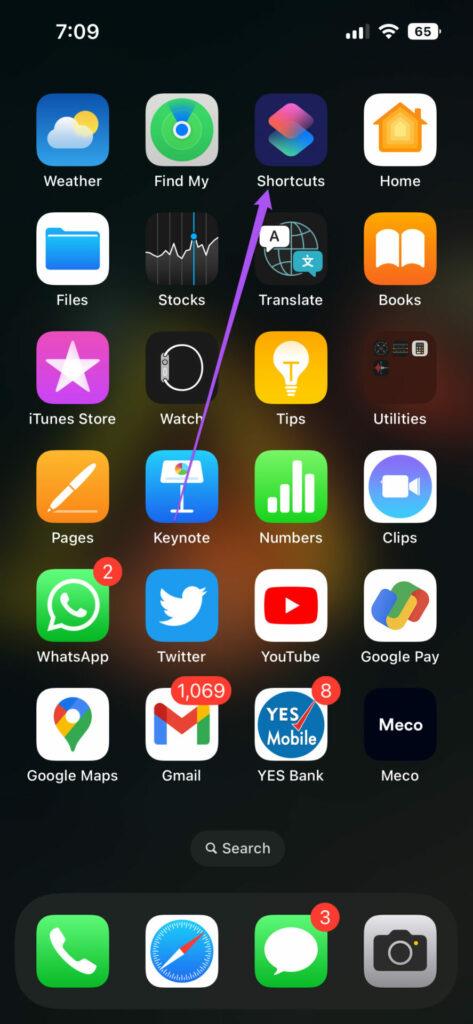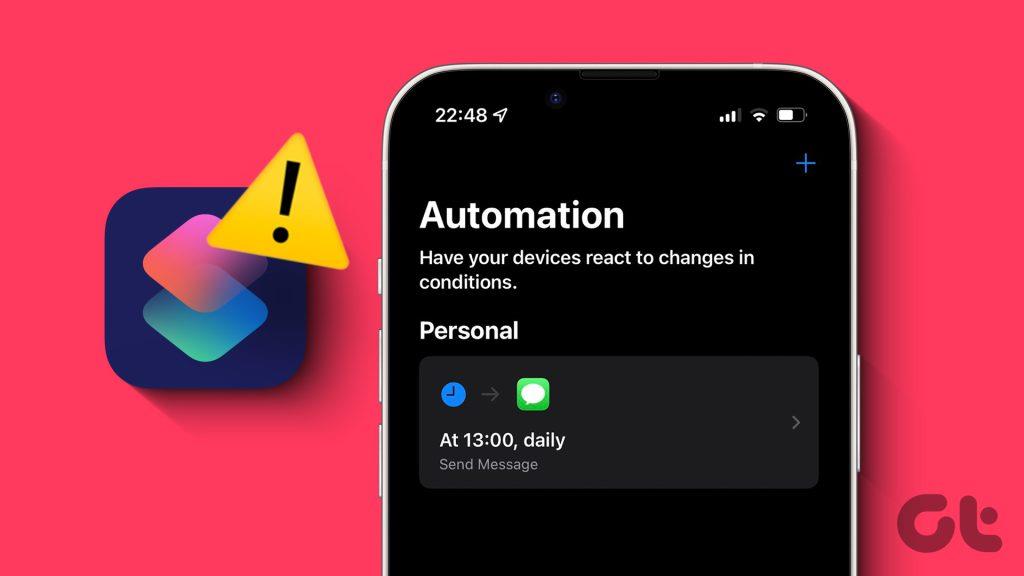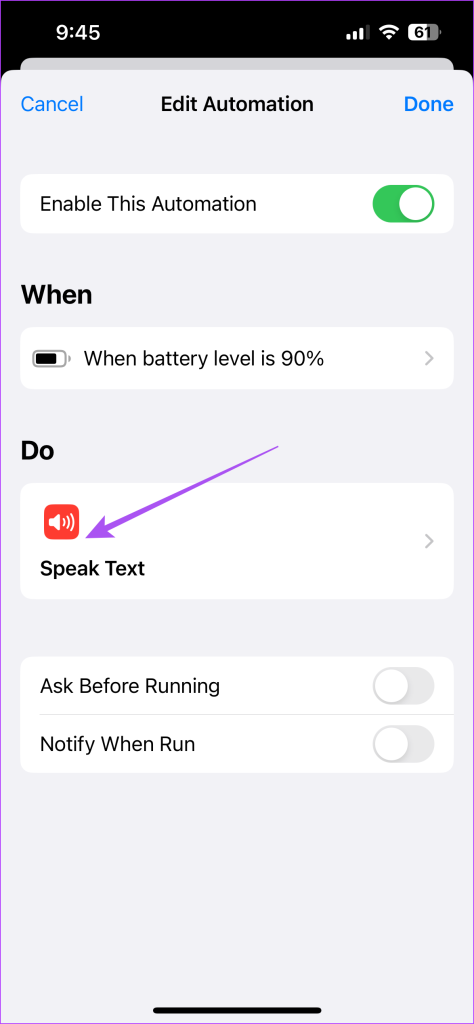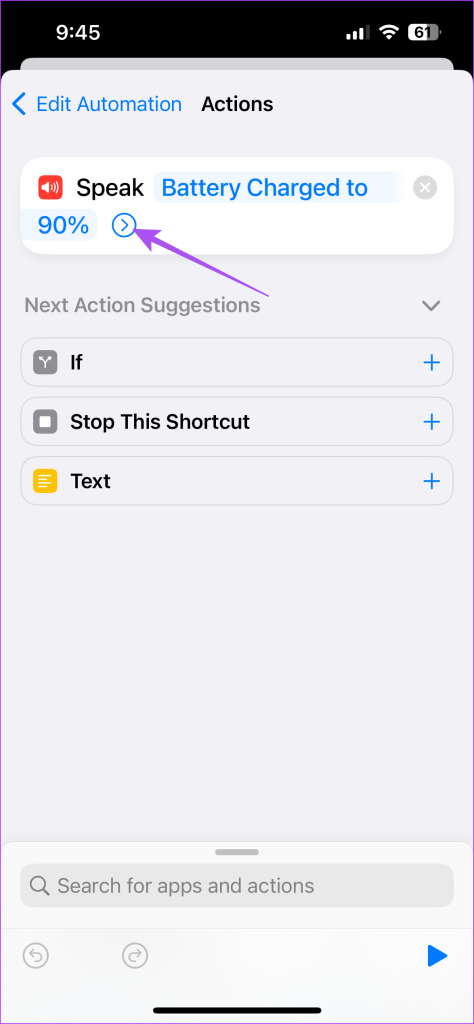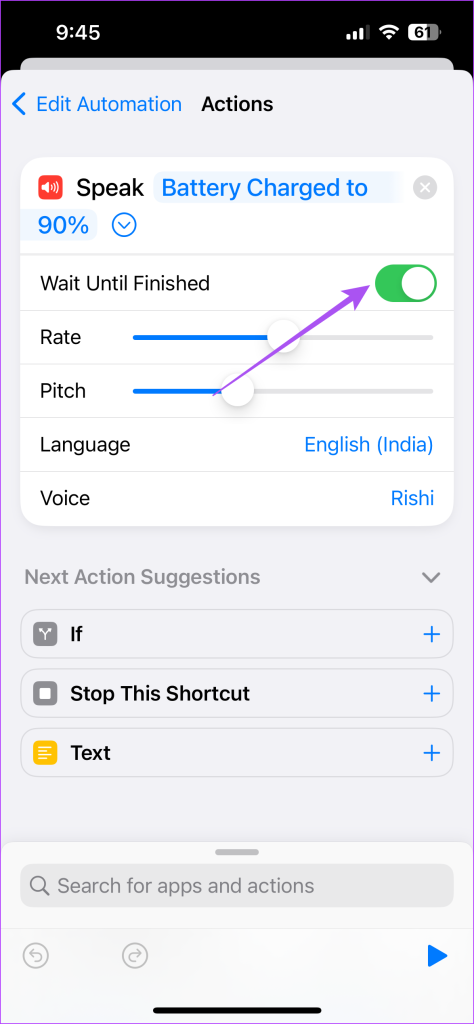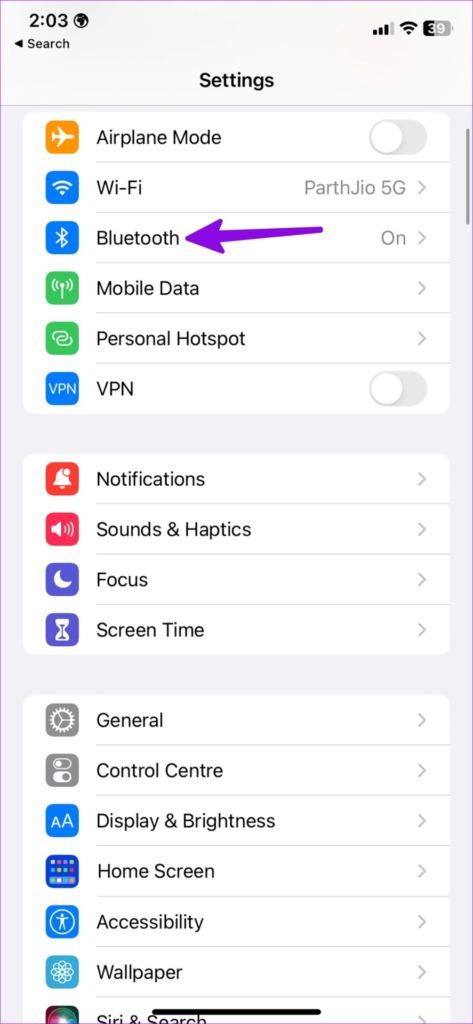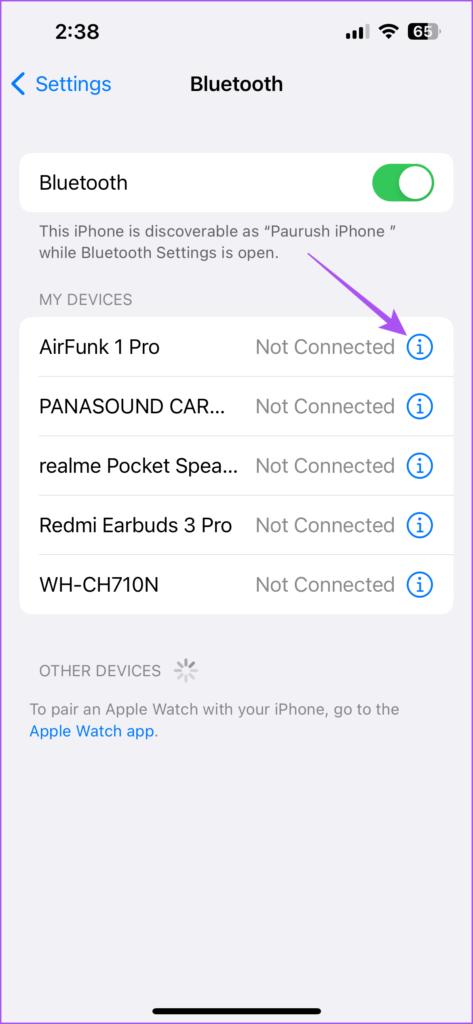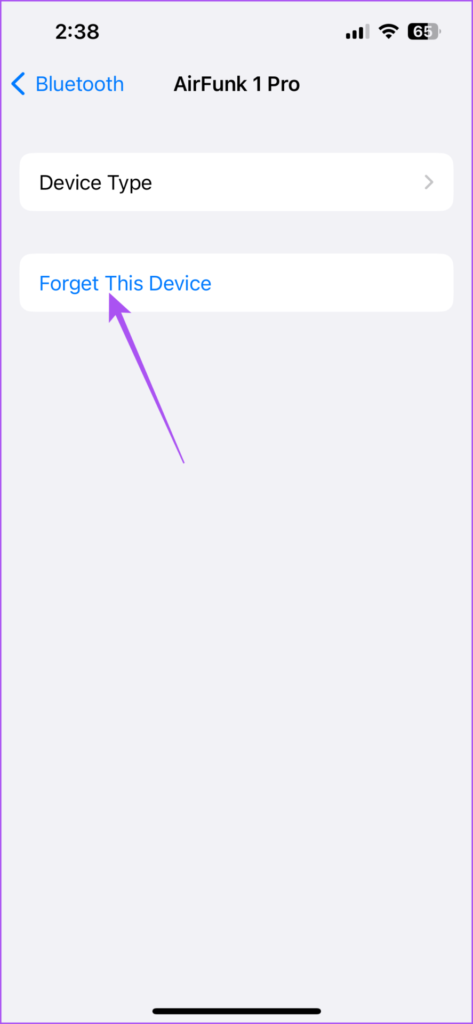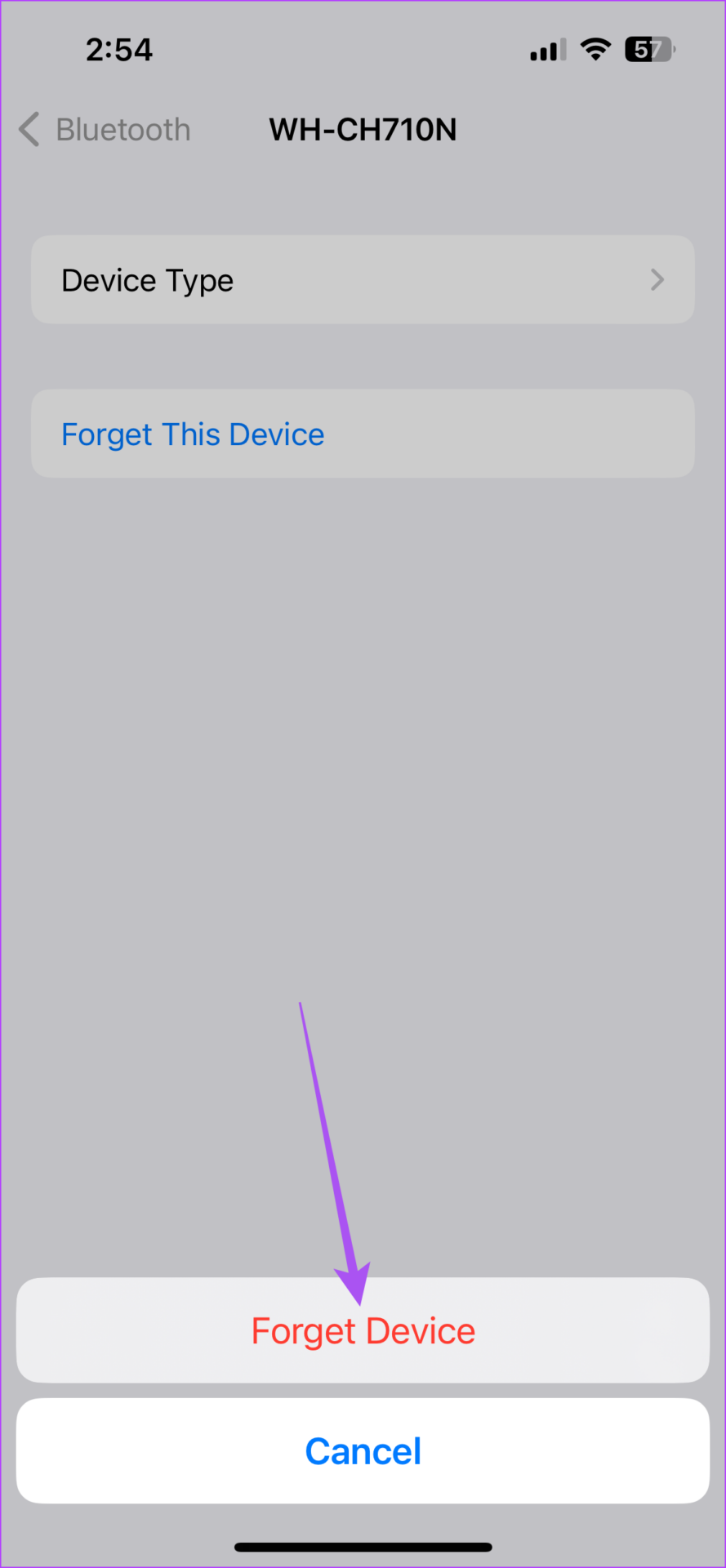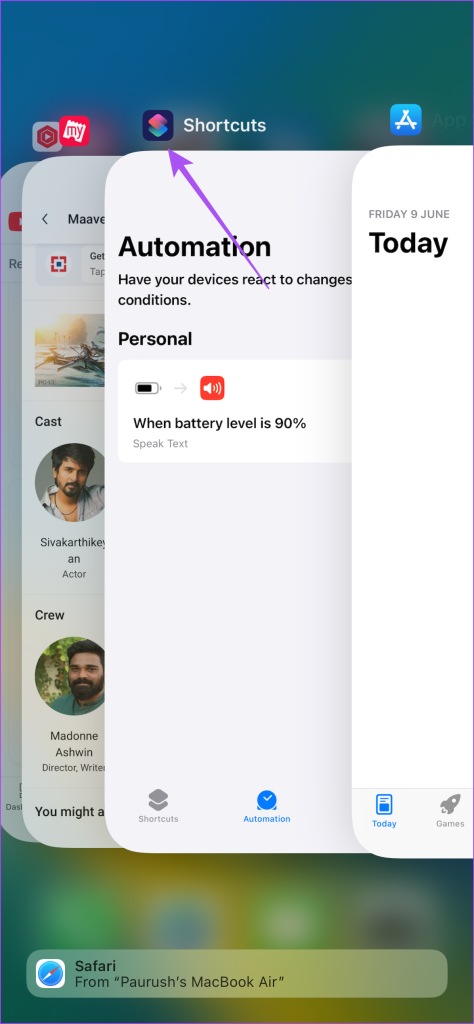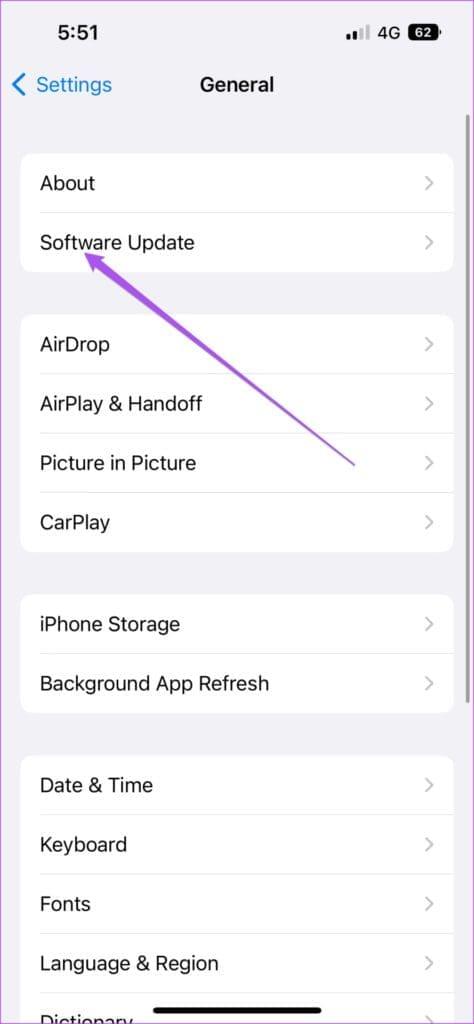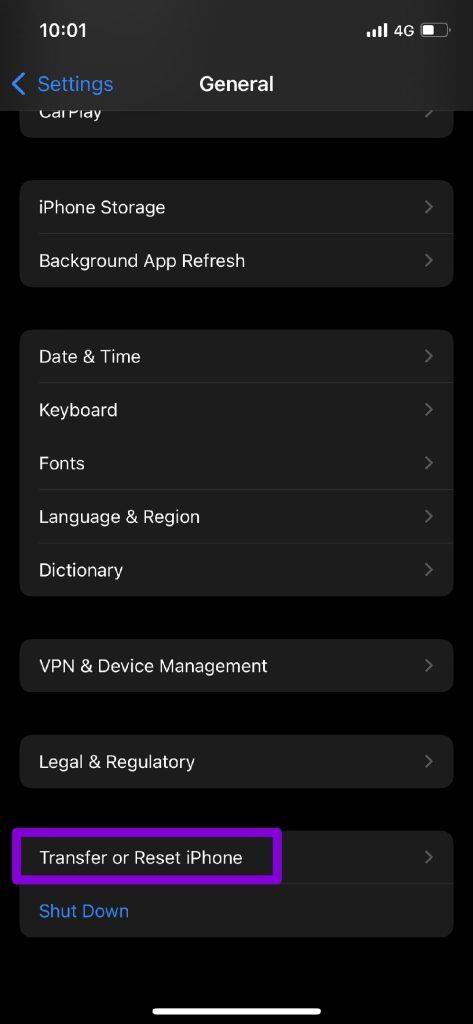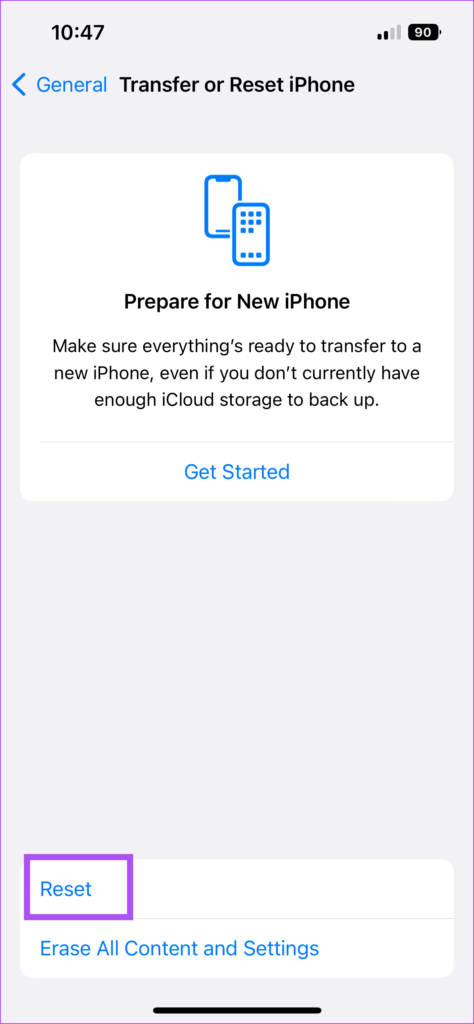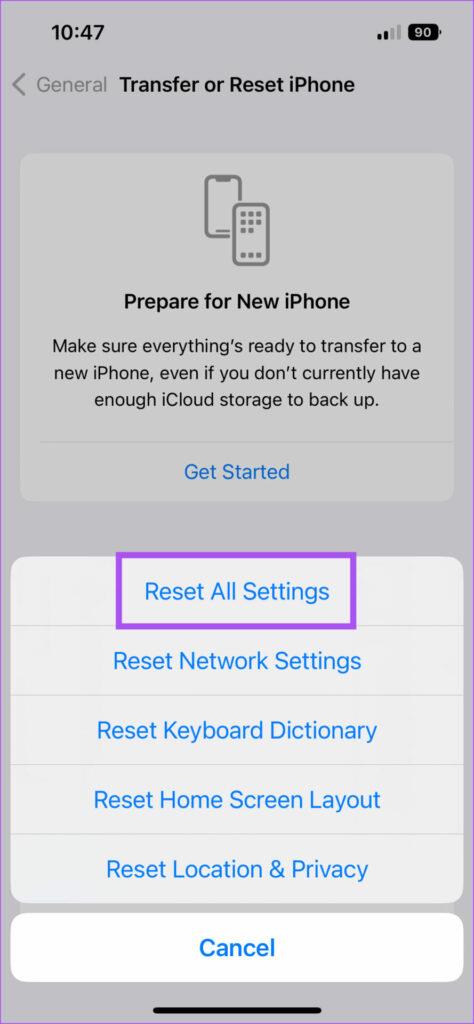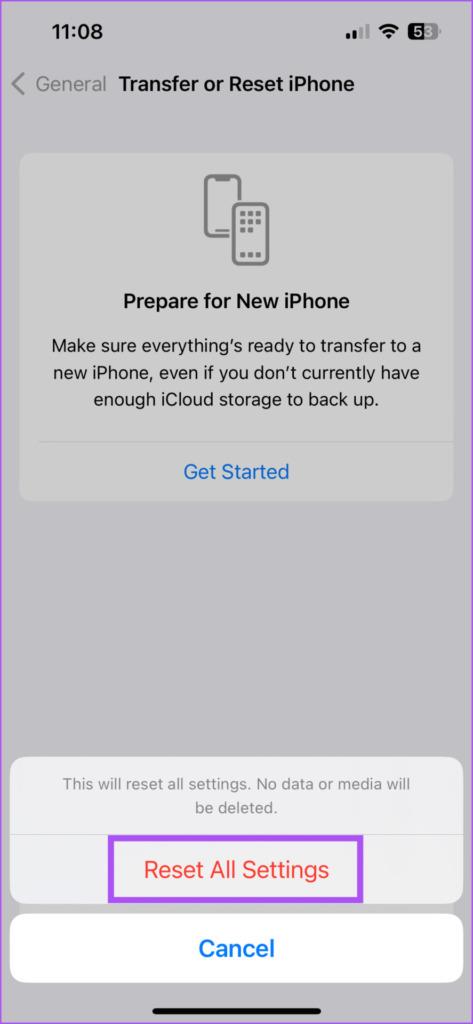Mit der Shortcuts-App auf Ihrem iPhone können Sie Automatisierungen für verschiedene Apps und Aktionen erstellen. Mit derselben Funktion können Sie beispielsweise eine Textnachricht auf Ihrem iPhone planen . Sie können Automatisierungen auch verwenden, um Erinnerungen auf Ihrem iPhone einzurichten. Am hilfreichsten ist es, die Automatisierung für eine Benachrichtigung über einen vollen Akku auf Ihrem iPhone einzurichten.
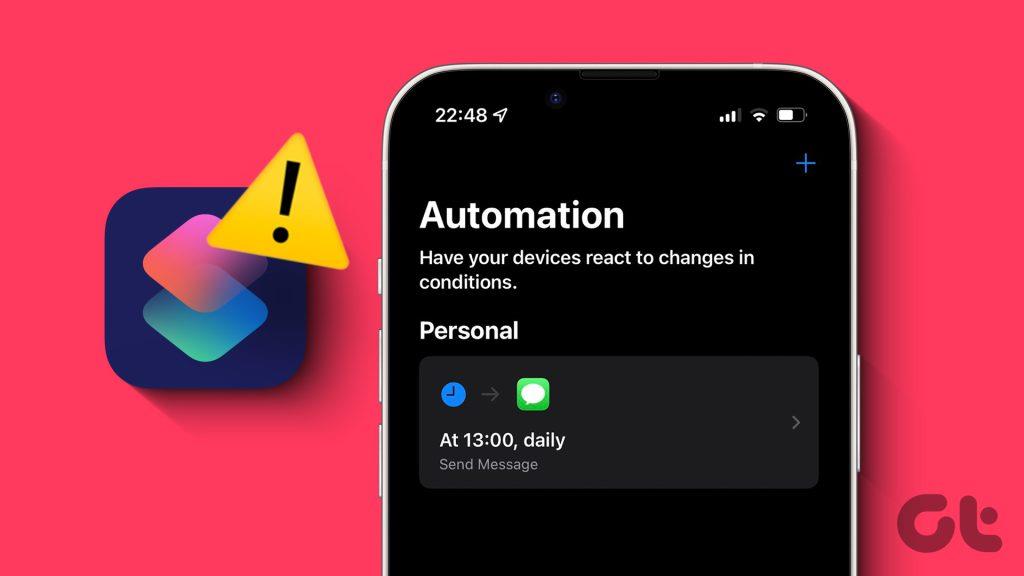
Wenn Sie sich bei der Verwaltung Ihrer Aufgaben und App-Nutzung stark auf diese Funktion verlassen, kann es problematisch werden, wenn eine Ihrer Automatisierungen nicht mehr funktioniert. Wenn Sie Probleme mit der Automatisierung auf Ihrem iPhone haben, finden Sie in diesem Beitrag die besten Lösungen, um zu beheben, dass die Automatisierung in der Shortcuts-App auf Ihrem iPhone nicht funktioniert.
1. Überprüfen Sie, ob die Automatisierung aktiviert ist
Während wir diesen Beitrag schreiben, verwenden wir die Shortcuts-App auf iOS 16. Wenn Ihre Automatisierung also nicht funktioniert, empfehlen wir als erste Lösung zu prüfen, ob die Automatisierung aktiviert ist.
Schritt 1: Öffnen Sie die Shortcuts-App auf Ihrem iPhone.

Schritt 2: Tippen Sie unten auf Automatisierungen.

Schritt 3: Wählen Sie Ihre Automatisierung aus, die nicht richtig funktioniert.

Schritt 4: Tippen Sie auf den Schalter neben „Diese Automatisierung aktivieren“, falls zuvor deaktiviert.

Schritt 5: Tippen Sie zur Bestätigung oben rechts auf „Fertig“.

Schritt 6: Schließen Sie die Shortcuts-App und prüfen Sie, ob das Problem behoben ist.
2. Überprüfen Sie die Einstellungen für den Automatisierungston
Es kann ironisch sein, wenn die iPhone-Automatisierung nicht automatisch läuft. Sie müssen die Toneinstellungen überprüfen, wenn Sie die Sprachautomatisierung eingerichtet haben. Hier ist wie.
Schritt 1: Öffnen Sie die Shortcuts-App auf Ihrem iPhone.

Schritt 2: Tippen Sie unten auf Automatisierung.

Schritt 3: Wählen Sie Ihre Automatisierung aus, die nicht richtig funktioniert.

Schritt 4: Tippen Sie auf Text sprechen.
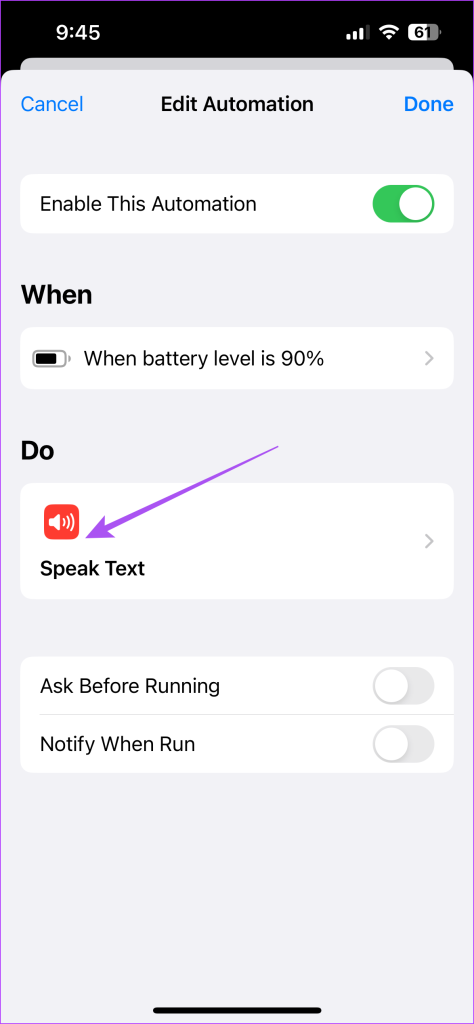
Schritt 5: Erweitern Sie den Siri-Sprachbefehlssatz für die Automatisierung.
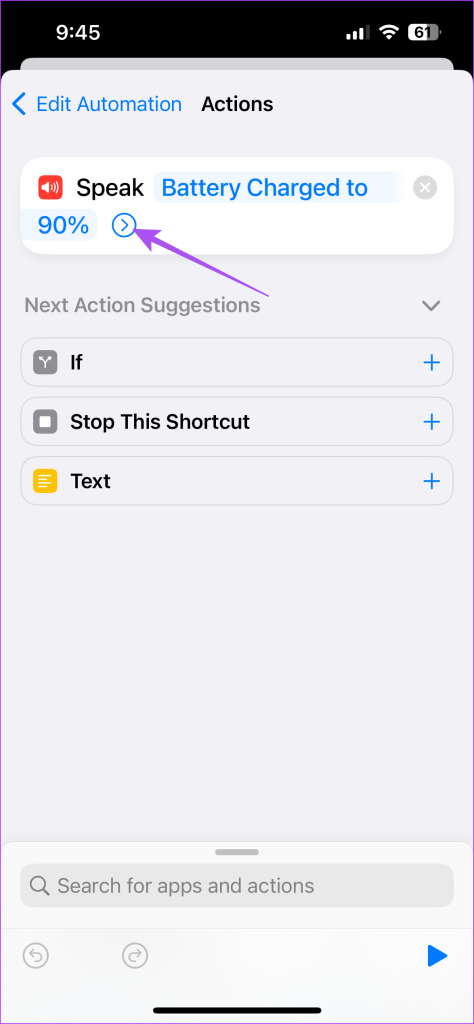
Schritt 6: Stellen Sie sicher, dass „Warten bis zum Abschluss“ aktiviert ist.
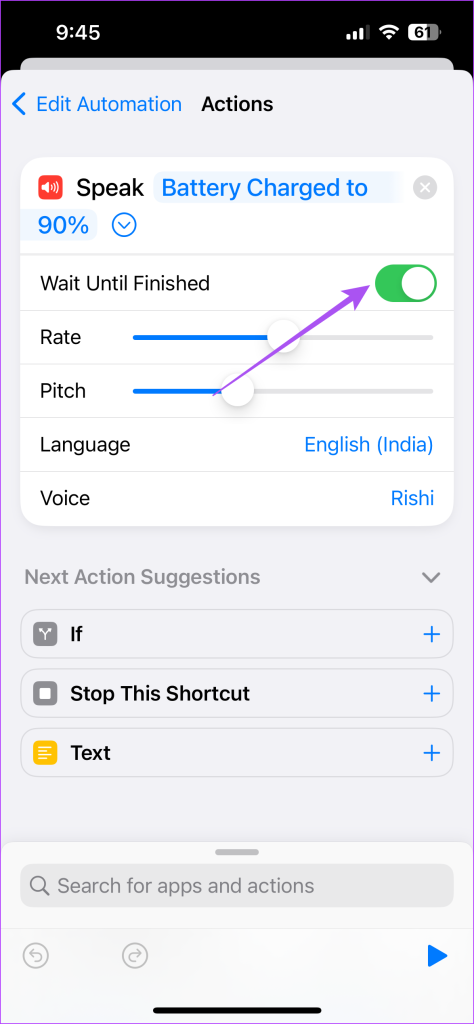
Schritt 7: Gehen Sie zurück und tippen Sie oben rechts auf „Fertig“, um den Vorgang zu speichern.

Schritt 8: Schließen Sie die Shortcuts-App und prüfen Sie, ob das Problem behoben ist.
3. Deaktivieren Sie Bluetooth-Verbindungen
Eine andere Lösung für den Fall, dass der Automatisierungston auf Ihrem iPhone nicht funktioniert, besteht darin, Ihre Bluetooth-Geräte von Ihrem iPhone zu trennen. Der Grund dafür ist, dass Ihr Bluetooth-Gerät die Siri-Benachrichtigungsaufforderung abspielt, anstatt sie über den Lautsprecher Ihres iPhones abzuspielen. Hier erfahren Sie, wie Sie alle verbundenen Bluetooth-Geräte überprüfen und entfernen.
Schritt 1: Öffnen Sie die Einstellungen-App auf Ihrem iPhone.

Schritt 2: Tippen Sie auf Bluetooth.
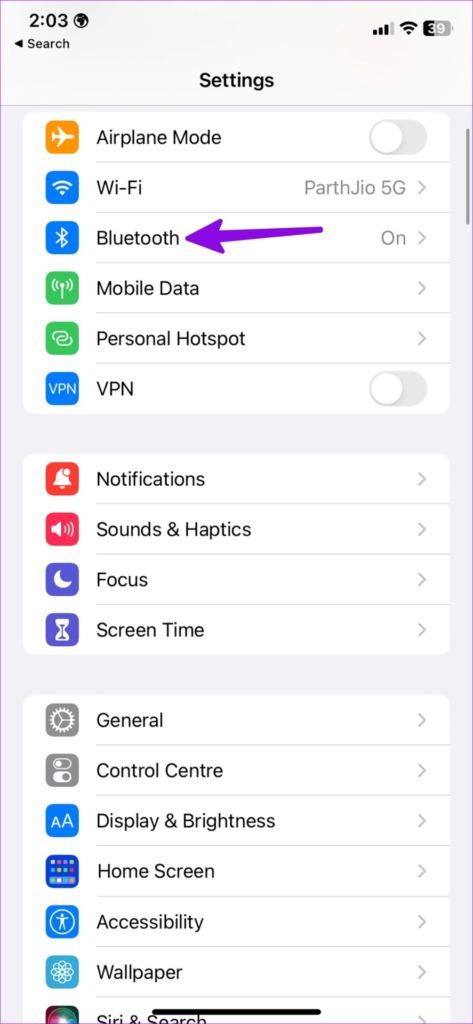
Schritt 3: Nachdem Ihr angeschlossenes Gerät angezeigt wird, tippen Sie auf das „i“-Symbol neben dem Gerätenamen.
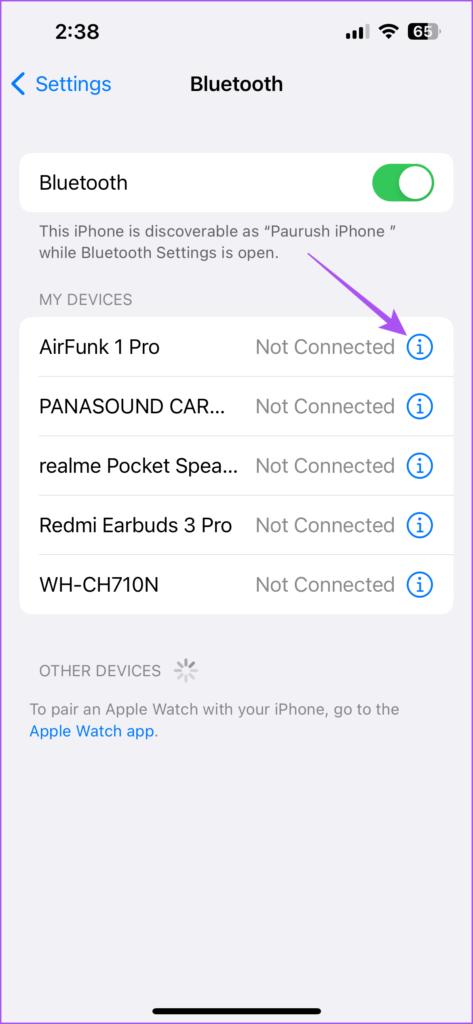
Schritt 4: Wählen Sie „Dieses Gerät vergessen“.
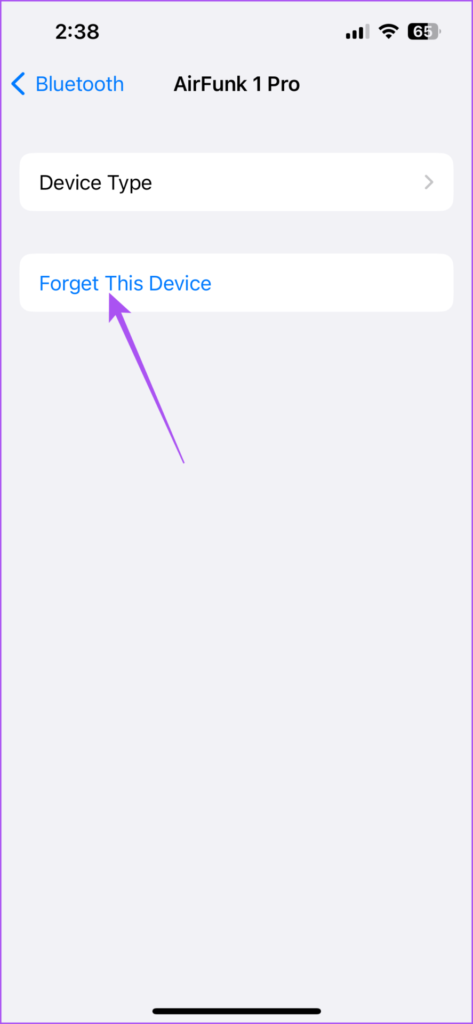
Schritt 5: Tippen Sie unten erneut auf Gerät vergessen.
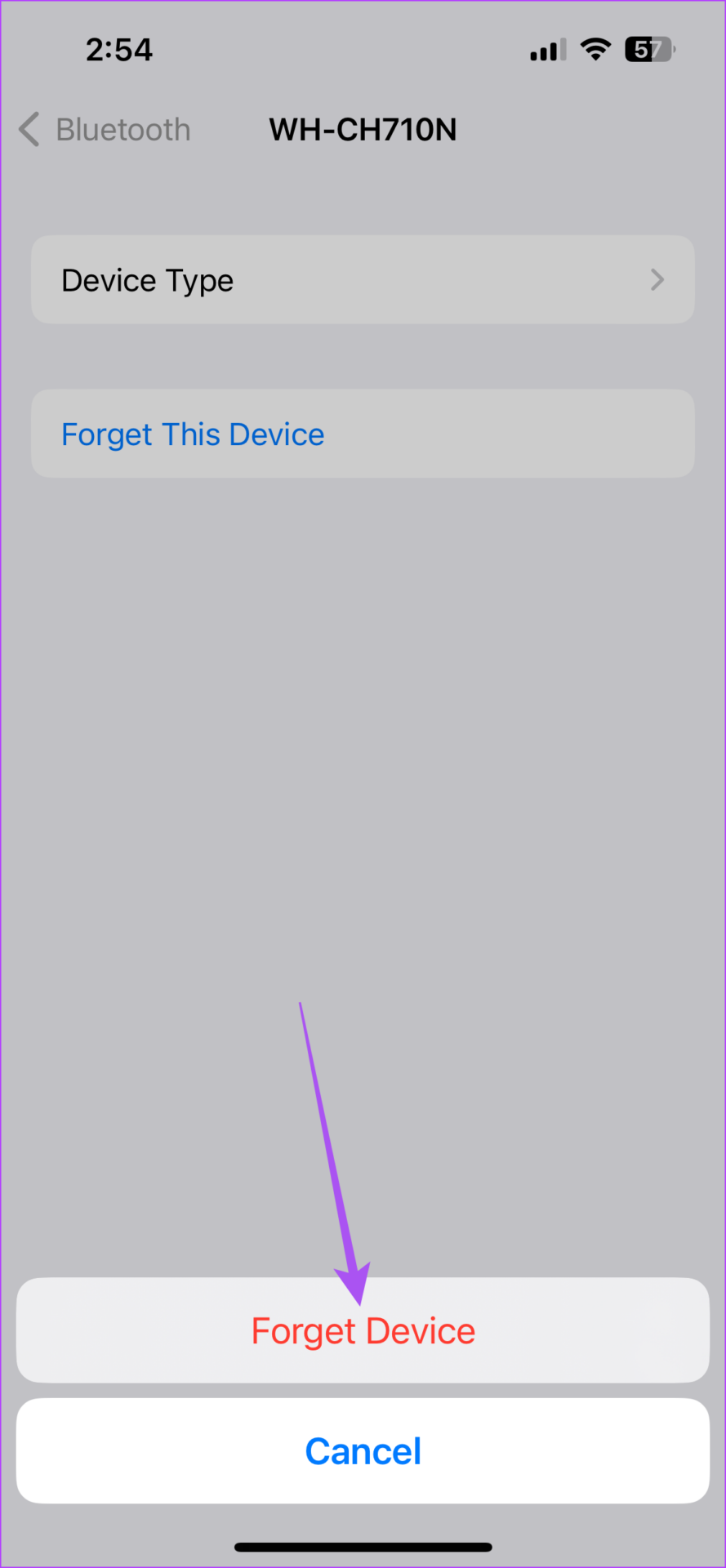
Schritt 6: Schließen Sie die Einstellungen und prüfen Sie, ob das Problem behoben ist.
4. Erzwingen Sie das Beenden und starten Sie die Shortcuts-App neu
Wenn die Siri-Verknüpfungen auf Ihrem iPhone immer noch nicht funktionieren, empfehlen wir, das Beenden und Neustarten der App selbst auf Ihrem iPhone zu erzwingen.
Schritt 1: Wischen Sie auf dem Startbildschirm Ihres iPhones nach oben und halten Sie die Maustaste gedrückt, um die Hintergrund-App-Fenster anzuzeigen.
Schritt 2: Wischen Sie nach links, um nach der Shortcuts-App zu suchen. Wischen Sie dann nach oben, um die App zu entfernen.
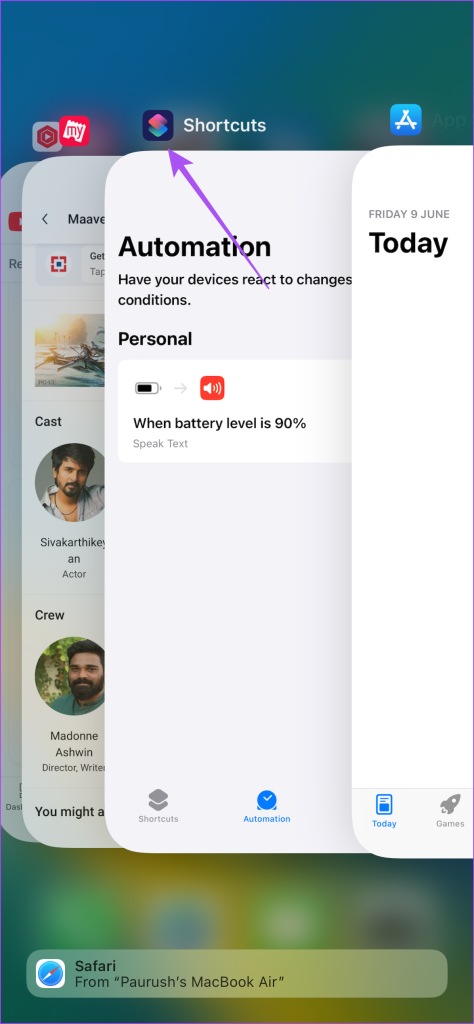
Schritt 3: Starten Sie die Shortcuts-App neu, schließen Sie sie und prüfen Sie, ob das Problem behoben ist.

5. iOS aktualisieren
Sie können die neueste Version der Shortcuts-App auf Ihrem iPhone installieren. Da es sich um eine native System-App handelt, müssen Sie eine neue Version von iOS installieren.
Schritt 1: Öffnen Sie die Einstellungen-App auf Ihrem iPhone.

Schritt 2: Scrollen Sie nach unten und tippen Sie auf Allgemein.

Schritt 3: Wählen Sie Software-Update.
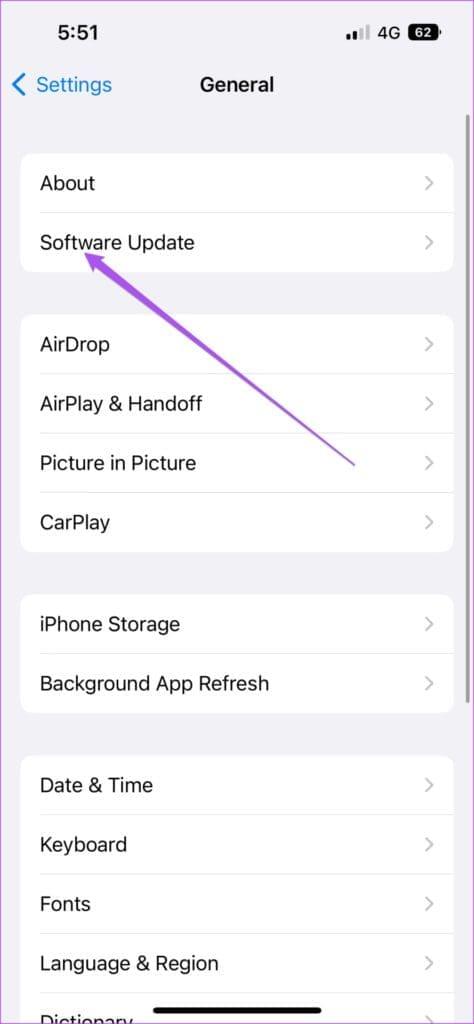
Schritt 4: Wenn ein Update verfügbar ist, laden Sie es herunter und installieren Sie es.
Schritt 5: Danach werden die Automatisierungen automatisch aktiviert. Überprüfen Sie, ob das Problem behoben ist.
6. Setzen Sie alle Einstellungen zurück
Wenn keine der Lösungen funktioniert, besteht der letzte Ausweg darin, alle Einstellungen auf Ihrem iPhone zurückzusetzen. Dies ist eine fortgeschrittene Lösung. Versuchen Sie es nur, wenn nichts anderes funktioniert. Möglicherweise müssen Sie die Automatisierung erneut erstellen, nachdem Sie diese Lösung befolgt haben.
Schritt 1: Öffnen Sie die Einstellungen-App auf Ihrem iPhone.

Schritt 2: Scrollen Sie nach unten und wählen Sie „Allgemein“ aus.

Schritt 3: Scrollen Sie nach unten und wählen Sie „iPhone übertragen“ oder „iPhone zurücksetzen“.
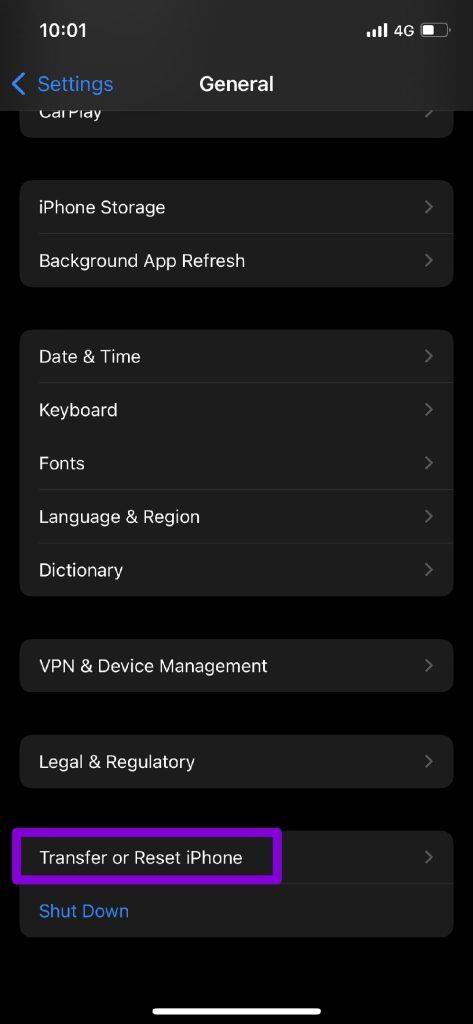
Schritt 4: Wählen Sie Zurücksetzen.
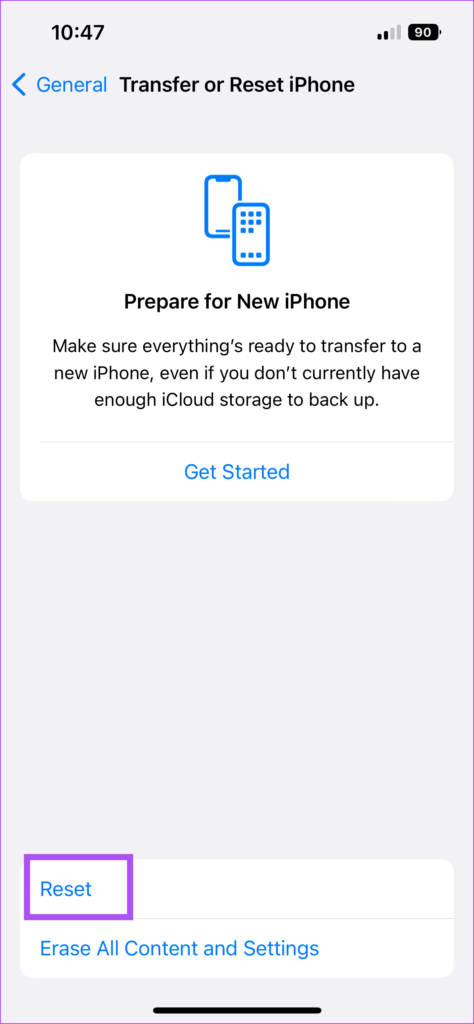
Schritt 5: Tippen Sie auf Alle Einstellungen zurücksetzen.
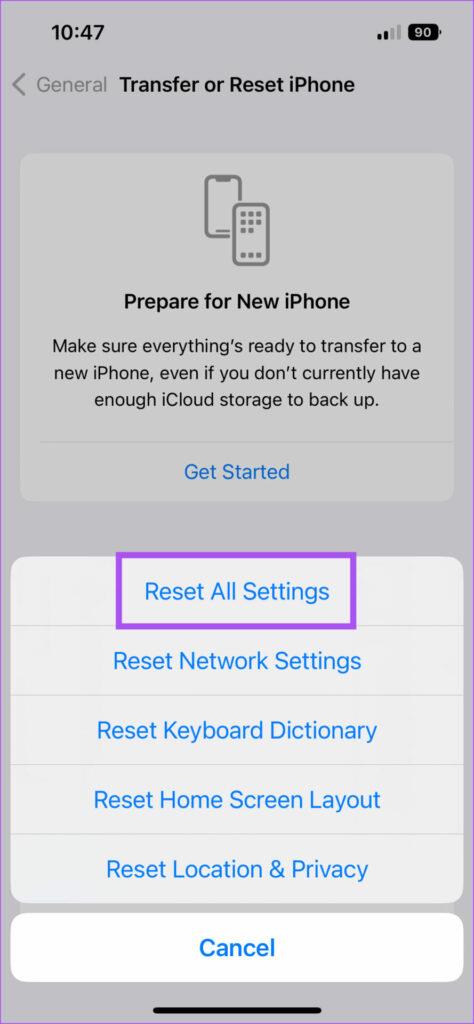
Schritt 6: Geben Sie Ihren iPhone-Passcode ein und tippen Sie dann unten erneut auf „Alle Einstellungen zurücksetzen“.
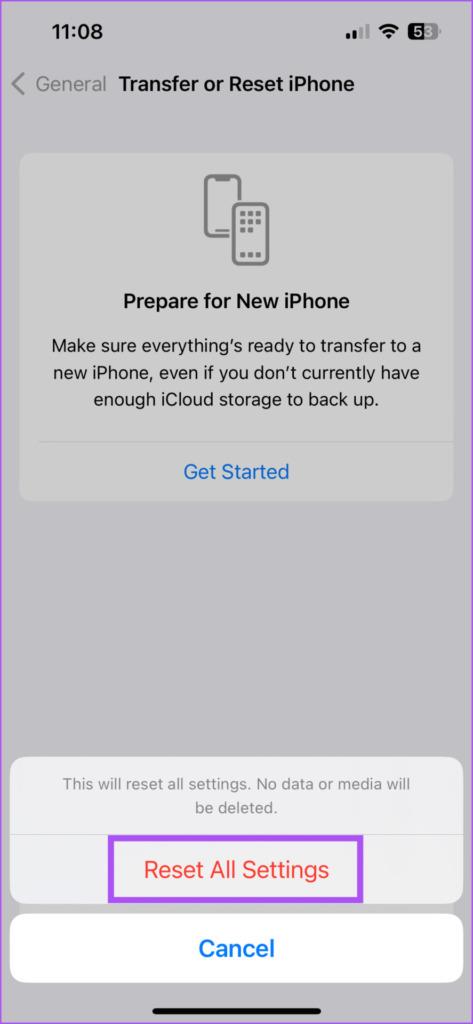
Schritt 7: Wenn Sie fertig sind, melden Sie sich erneut bei Ihrer Apple-ID an und prüfen Sie, ob das Problem behoben ist.
Verwenden Sie Siri-Automatisierungen
Diese Lösungen helfen, wenn die Automatisierung der iPhone-Verknüpfungen bei Ihnen nicht funktioniert. Falls Sie ein Apple CarPlay-Benutzer sind, können Sie sich unseren Beitrag über die besten CarPlay-Verknüpfungsautomatisierungen ansehen, die Sie unbedingt ausprobieren sollten .